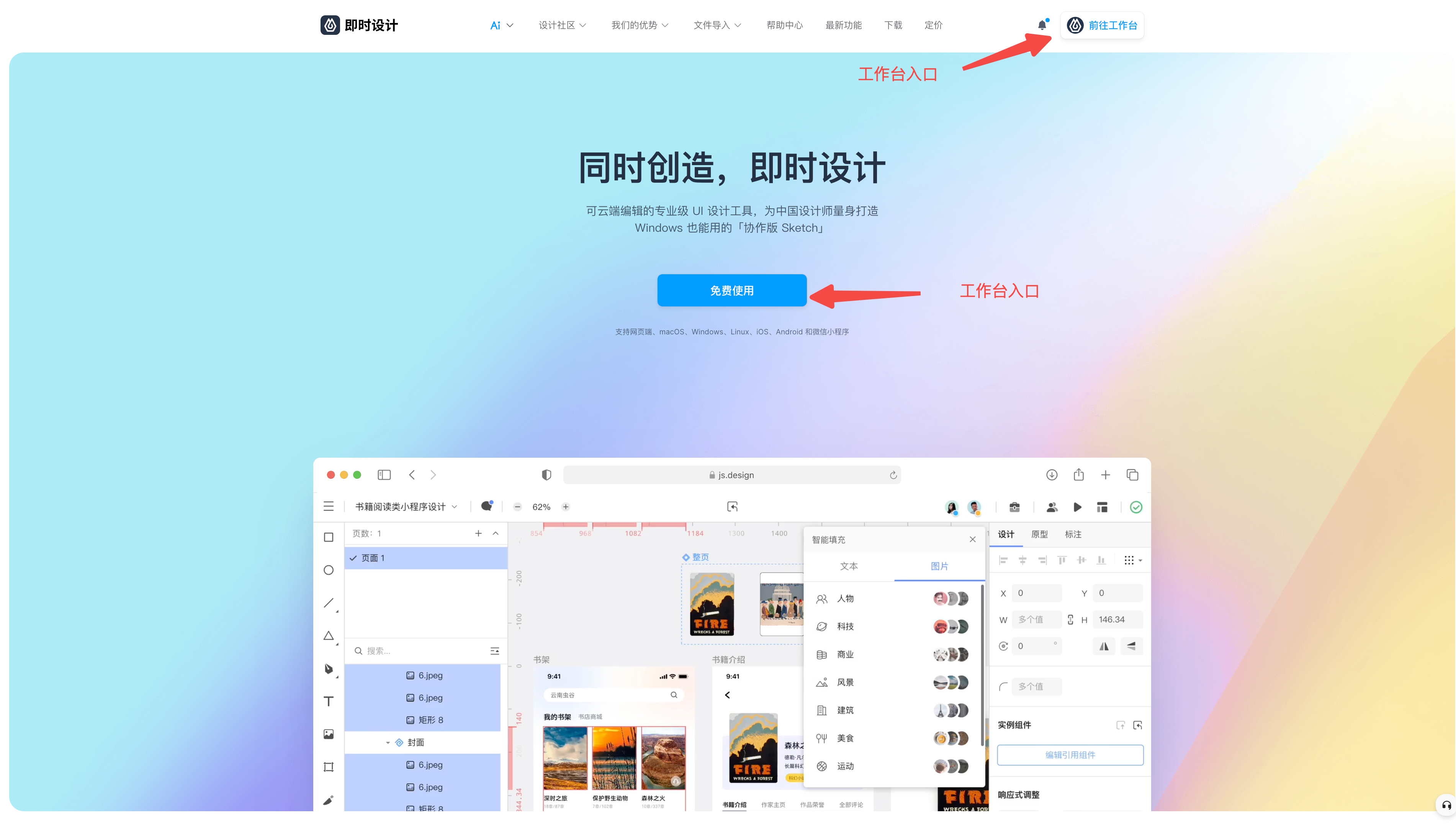即时设计的工作台有哪些功能?
更新时间:2024-10-11 17:54:08
即时设计是中国首款协作式 UI 设计工具,有超过 400 万人都在使用。不过,对于新手小白来说,还有一些基础信息需要被解决,比如,即时设计的工作台有哪些功能?即时设计的工作台承载了设计师所有的设计项目,主要用于查看、管理文件。设计师可以在即时设计的工作台操作进行查看、添加、删除、分享设计文件等功能。那么,我们就一起来看看工作台有哪些功能以及对应的详细操作步骤吧,欢迎收藏本文,常看常新哦!
1、进入即时设计的工作台
如果没有即时设计账号的同学呢,可以点击注册即时设计,就可以进入工作台啦~登录即时设计账号后,可以在官网首页点击主按钮「免费使用」进入工作台,也可以点击右上角「前往工作台」进入。如果没有点击注册即时设计的话,可以正常浏览即时设计不过是无法使用工作台的,注册很方便,可以直接使用微信登录~
点击注册即时设计,快去上手试试吧!👇
工作台主要包括顶栏、左侧管理菜单、文件和文件夹列表。
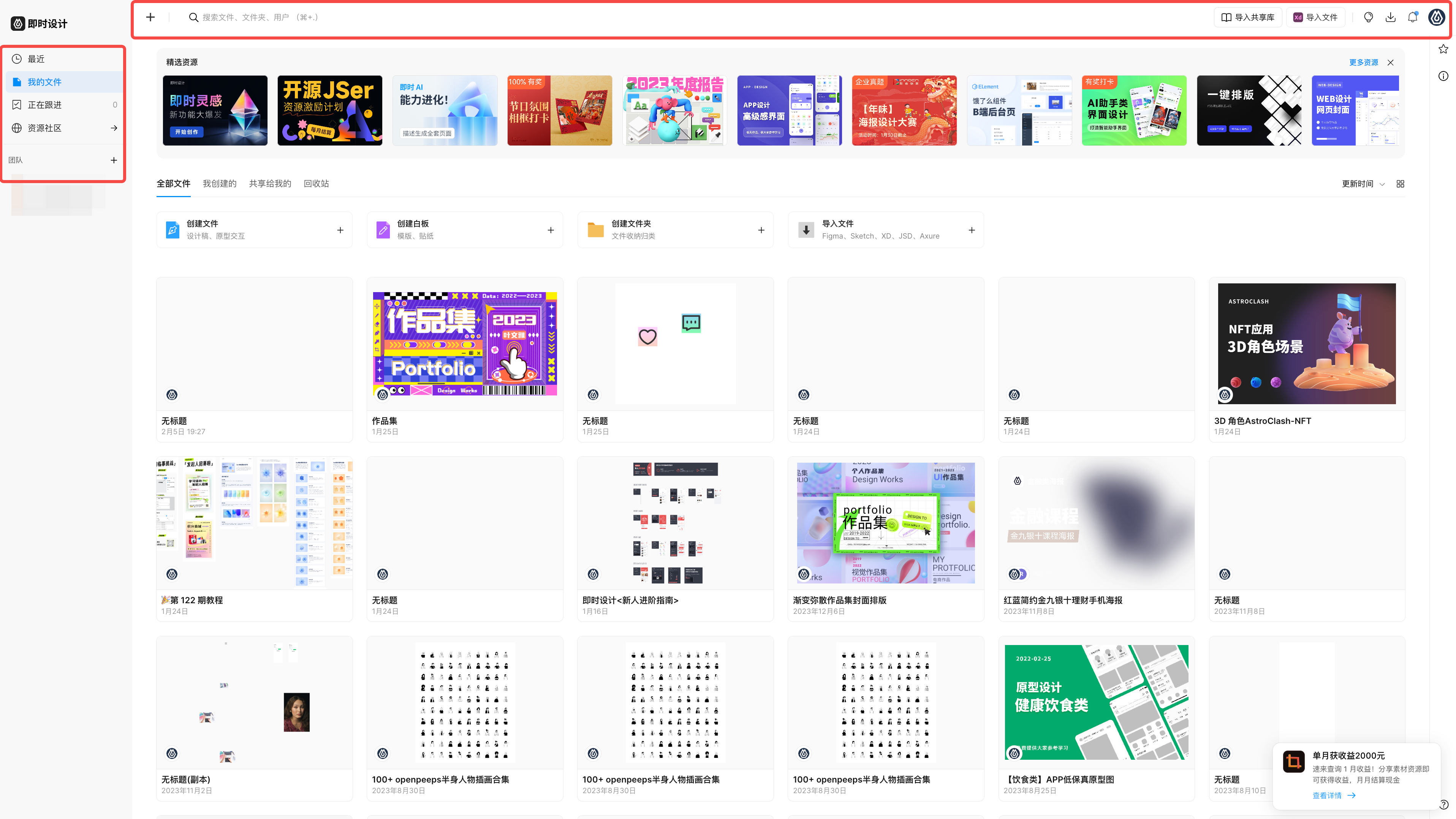
工作台顶栏集成了多种实用功能,包括创建文件 / 文件夹、全局搜索、导入设计文件等,能够助力设计工作。
顶栏的主要功能有:
- 「创建新文件 / 文件夹」:一键创建新文件或文件夹,快速组织设计资源。
- 「全局搜索」:搜索工作台内的所有文件,快速定位需要的设计资源。
- 「导入设计文件」:支持导入其他设计工具的文件,实现设计数据的顺畅衔接。
- 点击右上角头像,可以进入 「个人主页」、「账号设置」,也可以直接 「退出登录」,非常顺手。

2、即时设计的工作台有哪些功能?
功能 1:最近
最近分类展示了用户近期访问的文件历史记录,同时支持清除单个文件记录。最近页面等同于用户的历史访问记录,列出了最近打开过的文件,方便用户快速回到这些文件。右键单个文件,可以在弹出菜单中选择 从最近中移除」,这样将清除该文件的访问记录,文件将从最近页面移除。
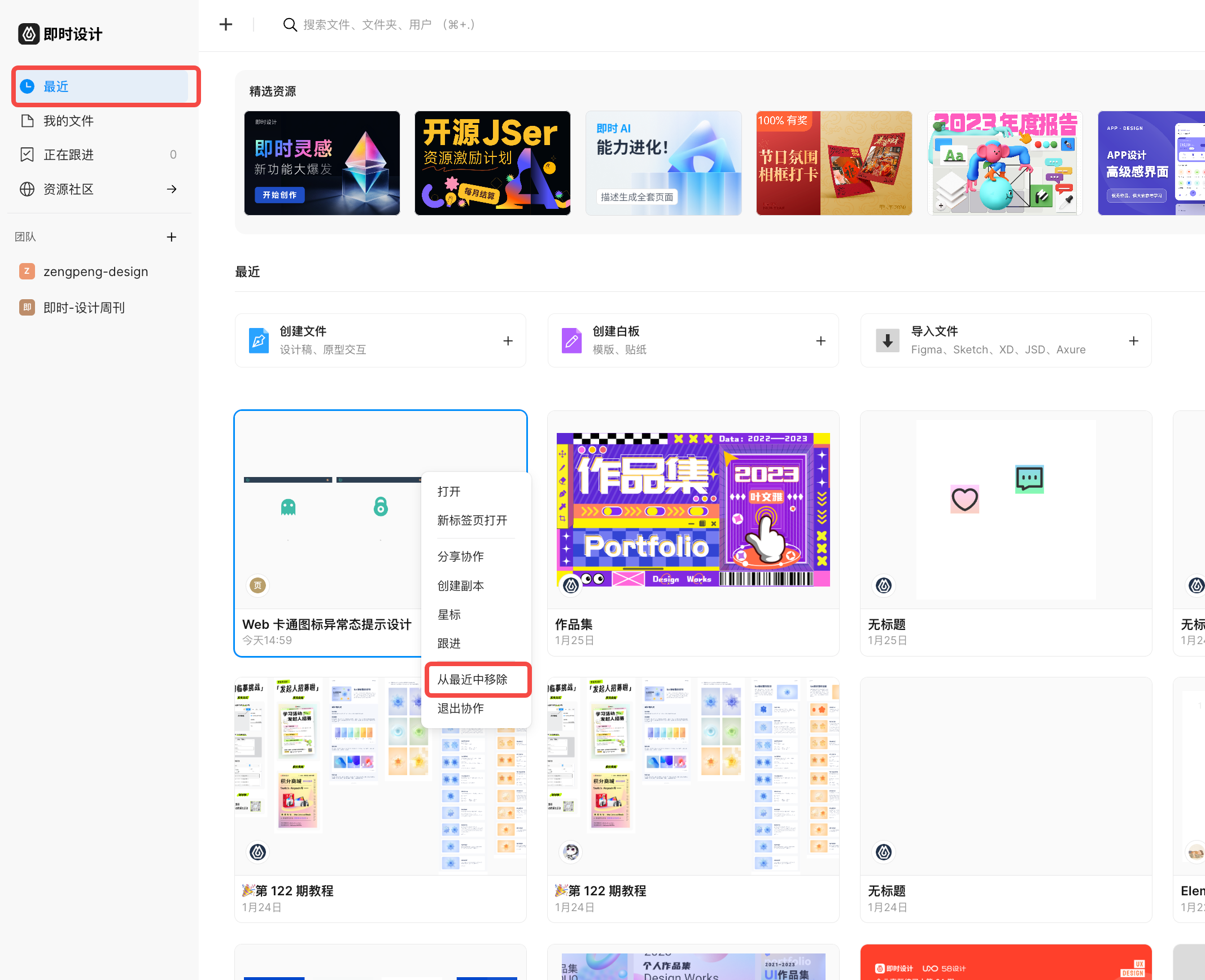
功能 2:我的文件
「我的文件」页面集中展示了所有个人和协作文件,便于管理和访问。方便管理和访问文件,让用户快速地组织、查找并处理文件
- 页面左上方提供分类筛选,可以快速切换查看自己创建的文件或其他人共享给我的文件,高效筛选所需内容。
- 页面右上方可以设置文件展示顺序,按更新时间或创建时间排列,方便找到最近操作的文件。
- 视图切换支持网格和列表两种模式,用户可以自由切换,按自己的浏览习惯展示文件。
- 文件列表中,可直接点击创建新文件;对已有文件的文件,右键点击可在弹出的菜单中进行多种管理,包括共享文件、重命名、创建副本、移动文件、添加星标、文件跟进、删除等操作,功能强大而又简洁易用。
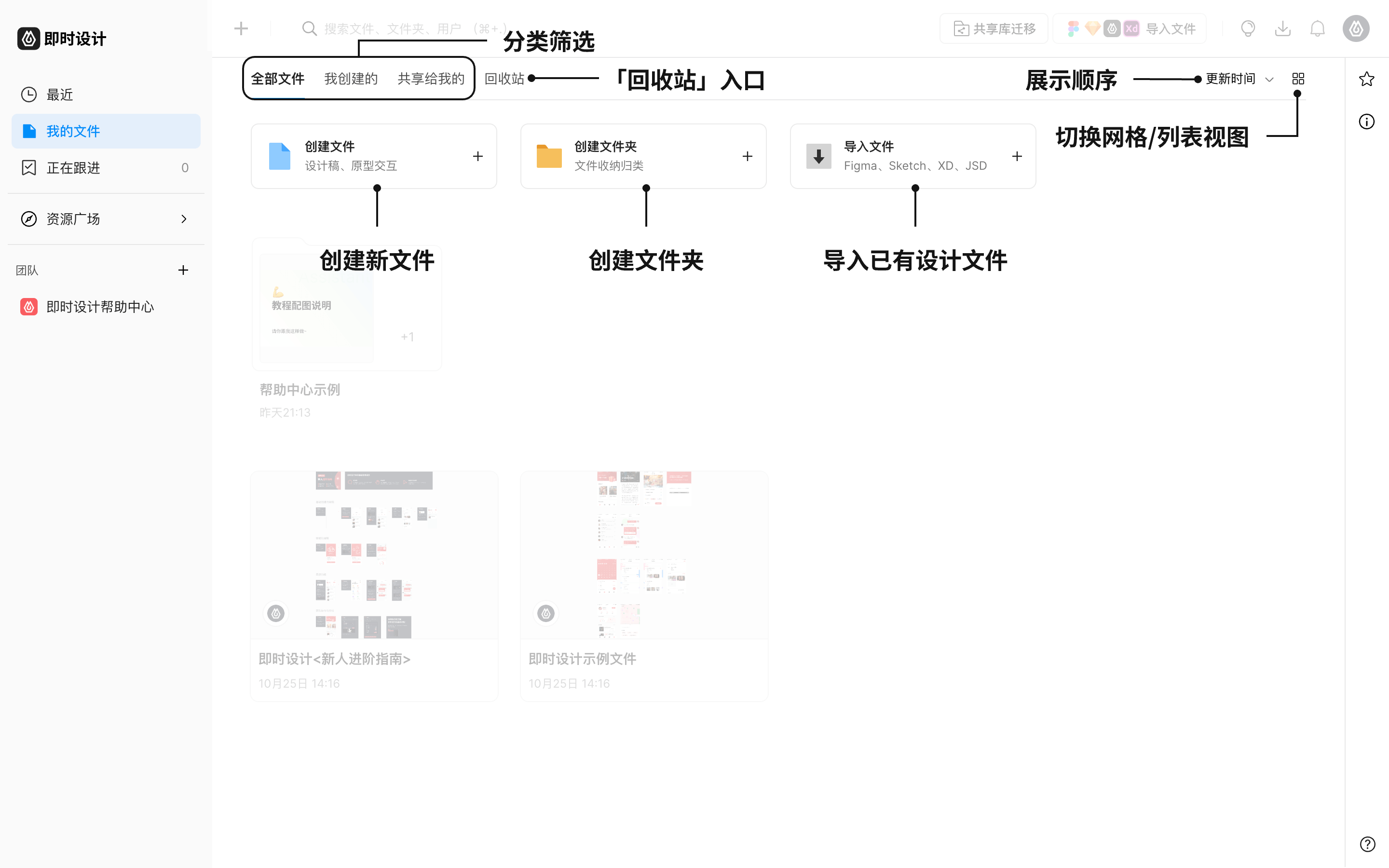
功能 3:正在跟进
"正在跟进" 页面集中展示了当前正处于跟进中的所有设计文件,可以一键查看设计师正在进行的所有需求。
在日常工作中,每个设计师可能同时负责多个项目需求。通过 "正在跟进" 页面,无需在不同团队或文件夹内来回切换查找,即可快速浏览自己当前所有的跟进文件。这极大地方便了文件跟踪和管理,设计师可以更高效地处理手头的多个设计任务。
功能 4:「跟进」文件
你可以在「我的文件」页面内,右键任意文件,在菜单中点击「跟进」;
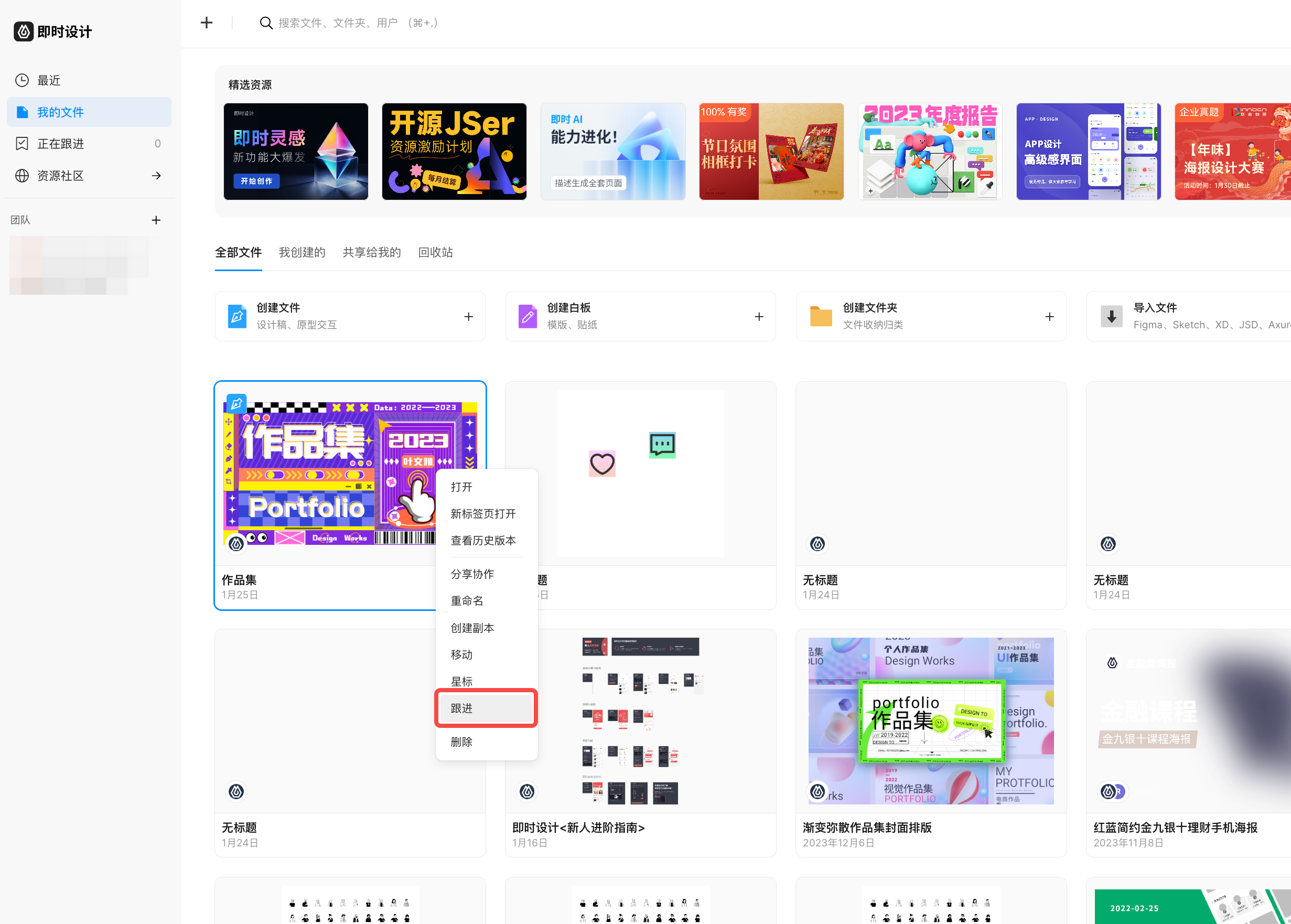
也可以从空白处开始拖拽,框选多个文件,一键批量跟进。

功能 5:结束跟进
在「正在跟进」页面,右键任意文件,在菜单中点击「结束跟进」即可。也可以拖拽框选多个,批量结束跟进。

功能 6:帮助
帮助」页面集中提供了使用帮助、意见反馈和用户讨论交流的途径,以更好地辅助用户使用该设计平台。页面右下角的帮助」按钮可以一键打开帮助相关的功能:
- 查看帮助中心」,快速获取各种使用帮助和操作指引。
- 提交意见反馈」,将在使用过程中遇到的问题或建议反馈给平台团队。
- 加入用户交流群」,与平台团队及其他用户进行交流,解决遇到的困扰。
功能 7:回收站
回收站页面展示了所有已被删除的文件,可以通过回收站找回或永久删除不需要的文件。在回收站页面内,用户可以浏览所有已删除文件。右键点击具体文件,弹出操作菜单,可选择 恢复或 永久删除」。选择 恢复可以将文件恢复到工作台,方便再次访问使用。选择 永久删除将完全移除文件,文件将无法从回收站找回,这个操作需要谨慎。
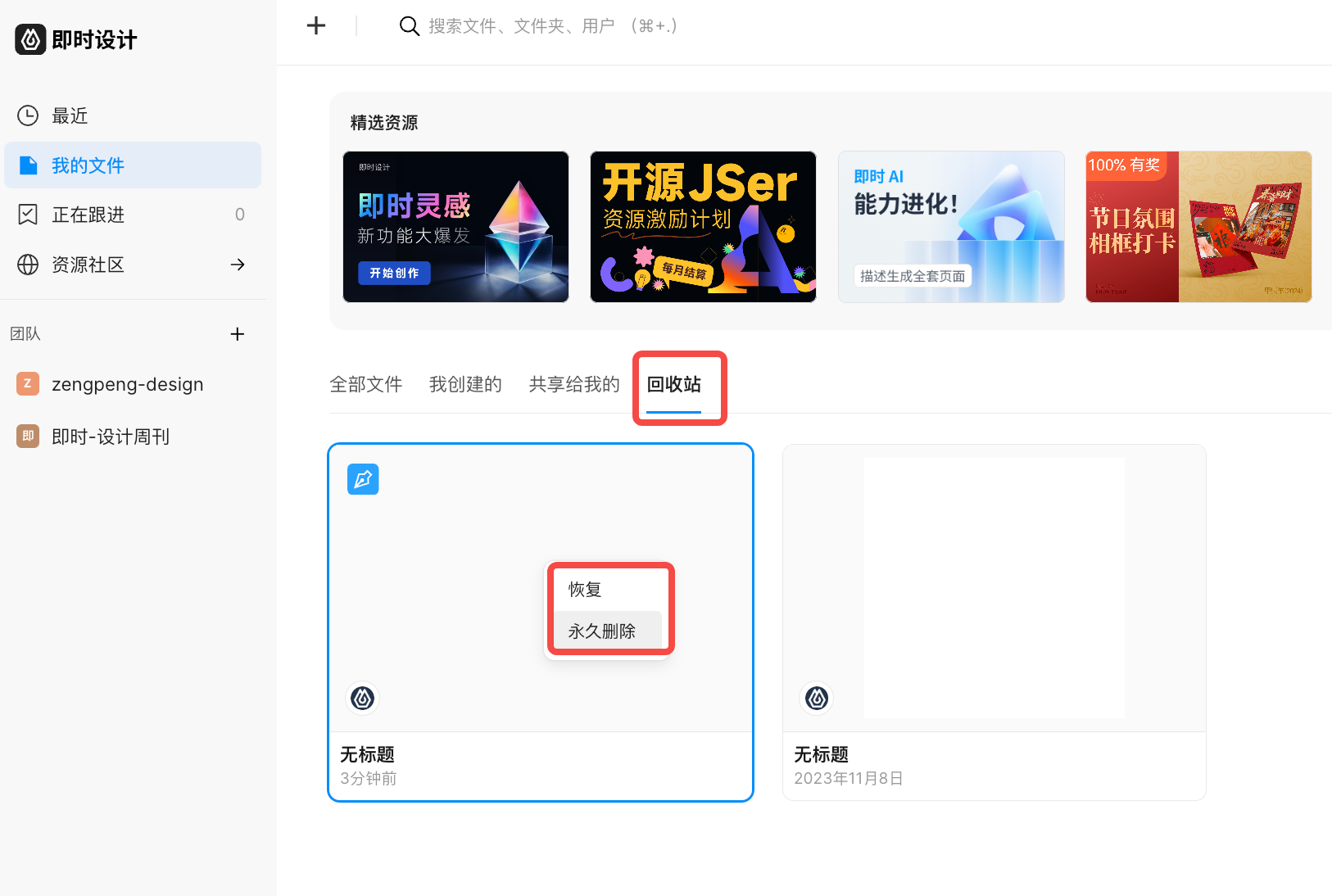
以上就是全部关于即时设计的工作台功能的介绍啦,即时设计的工作台功能强大,覆盖文件管理的方方面面,用起来真的超级顺手。通过「最近」快速回顾历史,「我的文件」管家式管理,「正在跟进」统一掌握进行中的任务,「帮助」提供随时支持,以及「回收站」安全恢复文件,工作台的每一个功能都针对设计工作流进行了优化,让设计和协作变得简单高效。作为一个超过 400 万用户的免费 UI 设计工具来说,即时设计还有很多惊喜等你去发掘哦,点击注册即时设计,快去上手试试吧!